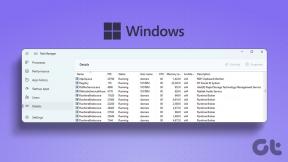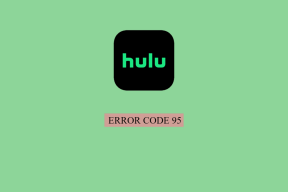7 הדרכים המובילות לתקן WhatsApp לא מעדכן אנשי קשר
Miscellanea / / April 06, 2023
בניגוד למערכת ה-PIN המורכבת של פעם, WhatsApp דורשת רק את מספר הנייד של הנמען כדי ליצור קשר. זו אחת הסיבות העיקריות מאחורי הפופולריות הגואה של WhatsApp. אבל הבעיה מתעוררת כאשר WhatsApp לא מצליחה לעדכן אנשי קשר ואינה מציגה את המספר החדש שנוסף באפליקציה. אם אתה מתמודד עם אותו הדבר לעתים קרובות, המשך לקרוא כדי ללמוד את הדרכים הטובות ביותר לתקן את WhatsApp לא מעדכן אנשי קשר באייפון ובאנדרואיד.
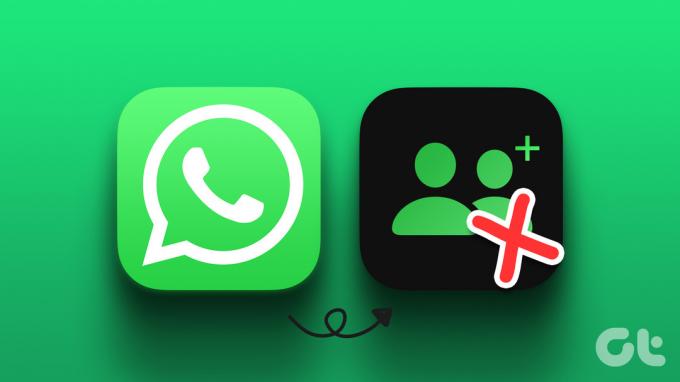
חזרת להשתמש בהודעות טקסט בסגנון ישן או בהודעות אחרות אפליקציות IM (הודעות מיידיות). כאשר איש הקשר לא מופיע בוואטסאפ. אבל דרכים חלופיות אולי לא נוחות לכולם. במקום זאת, אתה יכול להשתמש בטריקים למטה ולהתחיל שיחות בוואטסאפ בלבד.
1. אפשר הרשאת אנשי קשר עבור WhatsApp
אם דחית בטעות את הרשאת אנשי הקשר ל-WhatsApp, האפליקציה לא תוכל לגשת לאנשי הקשר בטלפון שלך. בצע את השלבים שלהלן כדי לאפשר הרשאת יצירת קשר ב-WhatsApp לאייפון ולאנדרואיד.
אייפון
שלב 1: פתח את ההגדרות באייפון שלך.

שלב 2: גלול לוואטסאפ.
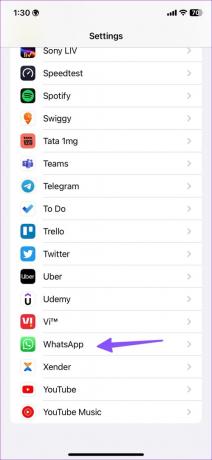
שלב 3: אפשר את הרשאת אנשי קשר מהתפריט הבא.

שלב 4: ממסך הבית, החלק למעלה והחזק כדי לפתוח את תפריט האפליקציות האחרונות. לאחר מכן הקש והחלק למעלה בכרטיס WhatsApp כדי לסגור אותו. פתח שוב את הוואטסאפ ובדוק את רשימת אנשי הקשר.
דְמוּי אָדָם
שלב 1: מצא את סמל אפליקציית WhatsApp במסך הבית או בתפריט מגירת האפליקציות.
שלב 2: הקש ארוכות על WhatsApp והקש על 'i' כדי לפתוח את תפריט מידע האפליקציה.

שלב 3: בחר הרשאות.

שלב 4: הקש על 'אנשי קשר'.

שלב 5: הקש על לחצן הבחירה שליד אפשר, ואתה מוכן.

WhatsApp יכולה לעדכן את רשימת אנשי הקשר באפליקציה.
2. רענן ידנית אנשי קשר
WhatsApp לאנדרואיד מאפשרת לרענן איש קשר מהאפליקציה באופן ידני. למרבה הצער, אותו הדבר אינו זמין ב- WhatsApp עבור iOS.
שלב 1: פתח את WhatsApp באנדרואיד.
שלב 2: הקש על כפתור הכתיבה בפינה השמאלית התחתונה.

שלב 3: בחר בתפריט הקבב (שלוש נקודות אנכיות) בפינה השמאלית העליונה.

שלב 4: הקש על רענן.

שלב 5: השתמש בסמל החיפוש בחלק העליון ומצא את איש הקשר הרלוונטי לשליחת הודעות או מדיה.
3. סרוק קוד QR לוואטסאפ לנמען
WhatsApp מציעה אפשרות ליצור קוד QR עבור החשבון שלך. אתה יכול לסרוק את קוד ה-QR של הנמען מאפליקציית WhatsApp שלך ולהתחיל לשלוח הודעות. כך תוכל למצוא קוד QR לסריקה.
דְמוּי אָדָם
שלב 1: פתחו את WhatsApp ובחרו בתפריט הכתיבה בתחתית.

שלב 2: הקש על סמל קוד ה-QR לצד 'איש קשר חדש'. תוכל לסרוק את קוד ה-QR של מישהו אחר מאותו תפריט.

אייפון
שלב 1: הפעל את WhatsApp באייפון שלך. עבור ללשונית הגדרות.

שלב 2: הקש על סמל קוד ה-QR ואפשר לאחרים לסרוק אותו. אתה יכול לסרוק את הקוד של הנמען מאותו תפריט.

4. הוסף איש קשר חדש מ- WhatsApp
אתה יכול להוסיף ישירות א איש קשר חדש מוואטסאפ אפליקציה לנייד ושליחת הודעות.
אייפון
שלב 1: פתח את WhatsApp והקש על תפריט הכתיבה בפינה השמאלית העליונה.

שלב 2: בחר איש קשר חדש.
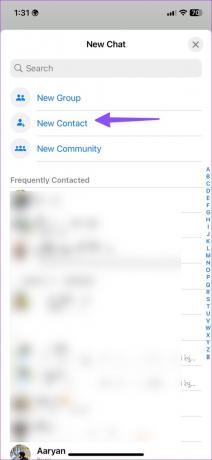
שלב 3: הזן שם פרטי, שם משפחה ומספר נייד. לחץ על שמור.
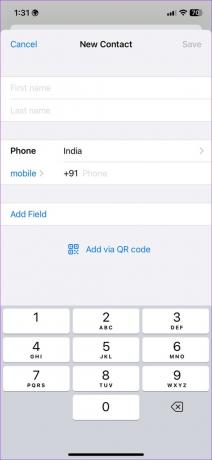
אתה יכול למצוא אותו ברשימת אנשי הקשר שלך ולשלוח הודעות.
דְמוּי אָדָם
שלב 1: הפעל את WhatsApp, בחר את כפתור הכתוב בפינה השמאלית התחתונה והקש על איש קשר חדש.

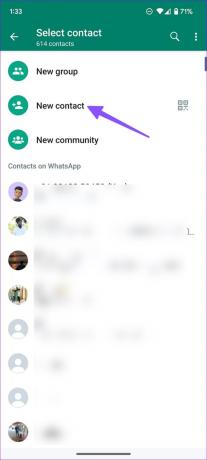
שלב 2: מלא שדות רלוונטיים ובחר שמור.
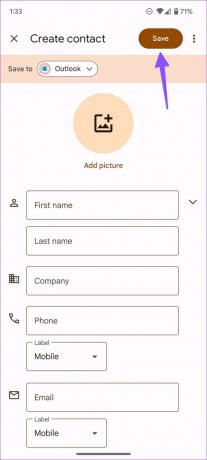
5. הזמן את איש הקשר לוואטסאפ
אם הנמען אינו זמין בוואטסאפ, תוכל לשלוח הזמנה להצטרף לפלטפורמה.
דְמוּי אָדָם
שלב 1: פתח את תפריט אנשי הקשר בוואטסאפ (עיין בשלבים למעלה).
שלב 2: חפש את איש הקשר ובחר הזמן לשלוח הזמנה בהודעת טקסט.

אייפון
שלב 1: עבור אל תפריט אנשי הקשר ב-WhatsApp (בדוק את השלבים למעלה).

שלב 2: חפש את איש הקשר שלך והזמן את האדם להצטרף לפלטפורמה.

6. עדכן את וואטסאפ
מבנה WhatsApp מיושן עלול להיתקל בבעיות בעת עדכון אנשי הקשר. כדאי לעדכן את WhatsApp באופן קבוע לגרסה העדכנית ביותר. פתח את חנות Google Play או App Store והתקן את העדכונים הממתינים כדי לפתור בעיות כאלה.
7. בקש מהאדם לשלוח הודעה תחילה
כאשר אף אחד מהטריקים לא עובד, תצטרך לבקש מהנמען לשלוח הודעה תחילה. לאחר קבלת ההודעה, תוכל להתחיל בשיחות עם איש הקשר.
התחל שיחה בוואטסאפ
תצטרך לבדוק שוב את איש הקשר שנוסף בטלפון שלך. אם הוספתם מספר שגוי, ייתכן ו-WhatsApp לא יציג את איש הקשר באפליקציה. איזה טריק עבד בשבילך כדי לפתור בעיות של WhatsApp לא לעדכן את אנשי הקשר? שתף את הממצאים שלך עם אחרים בתגובות למטה.
עודכן לאחרונה ב-4 בינואר, 2023
המאמר לעיל עשוי להכיל קישורי שותפים שעוזרים לתמוך ב-Guiding Tech. עם זאת, זה לא משפיע על שלמות העריכה שלנו. התוכן נשאר חסר פניות ואותנטי.
נכתב על ידי
פרק שאה
פרת' עבד בעבר ב-EOTO.tech כשסיקר חדשות טכנולוגיות. כרגע הוא עובד עצמאי ב-Guiding Tech וכותב על השוואת אפליקציות, מדריכים, טיפים וטריקים לתוכנה וצולל עמוק לתוך פלטפורמות iOS, Android, macOS ו-Windows.